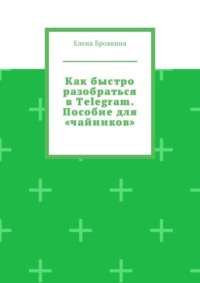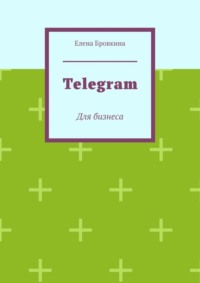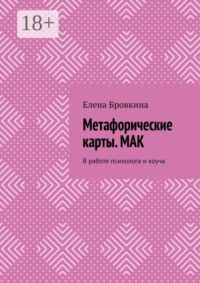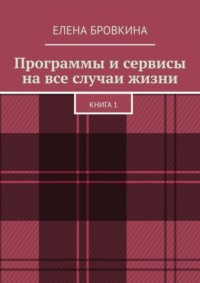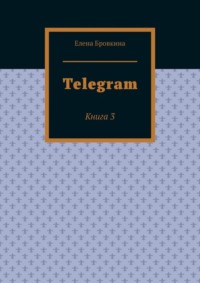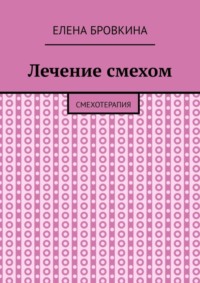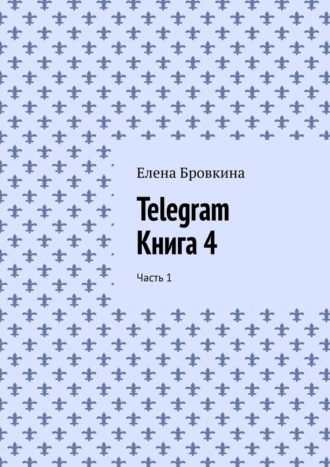
Telegram. Книга 4. Часть 1
Следовательно в блоке Операции над переменной, выбираю:
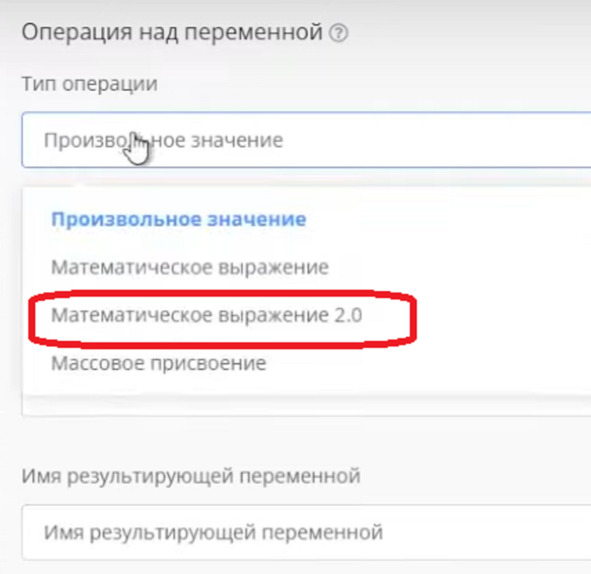
Здесь добавляю 2 локальные переменные:
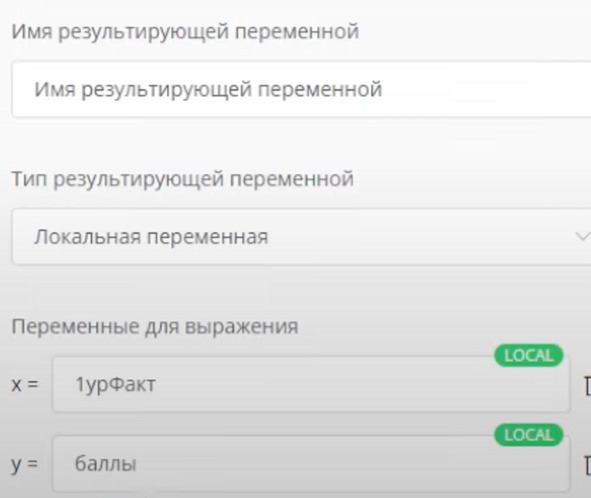
А в значении пишу:
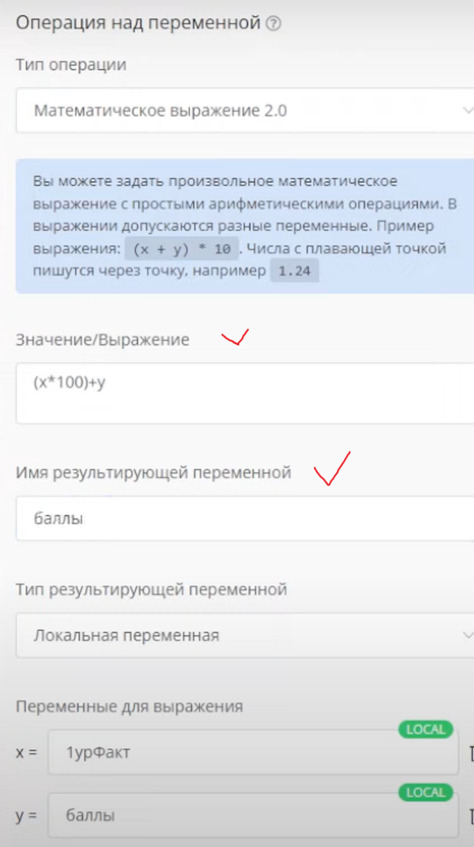
Затем заполняю:

После этого можно добавить блок Цепочка сообщений, где сообщаем о начислении баллов:
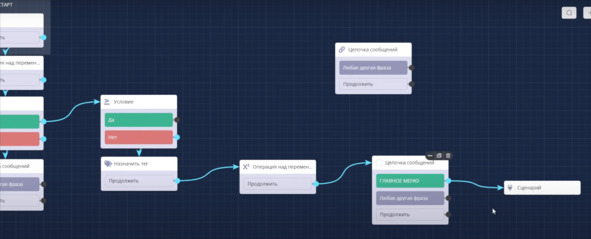
Затем добавлю кнопку Главное меню и добавлю сценарий, где выбираю Главный сценарий.
Теперь я продублирую блок Операции над переменной с переменной первый уровень и поменяю название на 1 уровень получено, а формула будет таже:
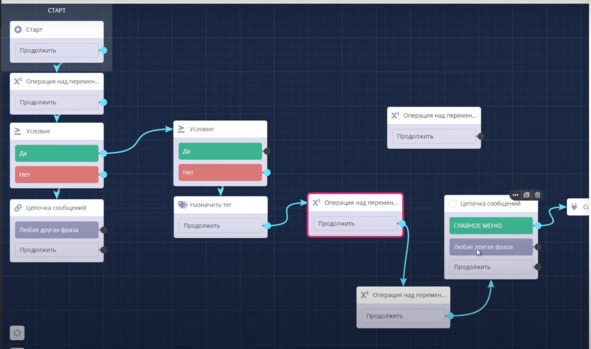
В тот момент, когда пользователь пройдет сквозь этот блок, здесь формируется число рефералов и попадет в переменную один уровень получено. Таким образом в эту переменную первый уровень получено, попадет то количество рефералов, за которые пользователь получил начисление. А когда он в следующий раз придет, я могу брать эту переменную и использовать как прошлое число.
После блока Условие, который проверяет наличие тега, он направит по ветке Да. Я могу сделать такую проверку. Добавлю блок Операция над переменной, выберу математическое выражение 2.0. Добавлю локальную переменную, которая называется 1 уровень получено, а также возьму еще 1 локальную переменную фактическое количество рефералов и сделаю вычисление:
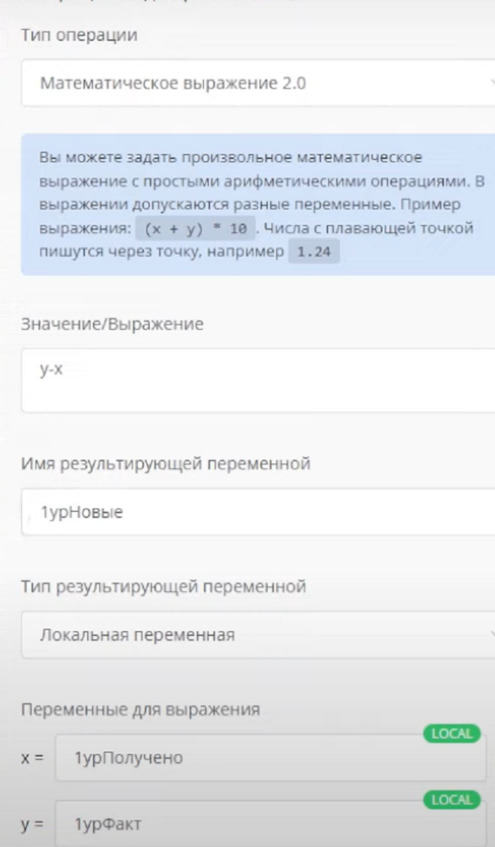
В данной переменной будет разница между фактическим и полученным.
Далее поставлю блок Условие, чтобы лишний раз не назначать баллы:
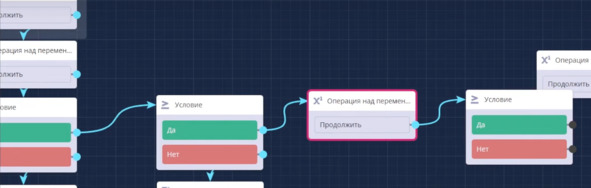
Здесь я выбираю:
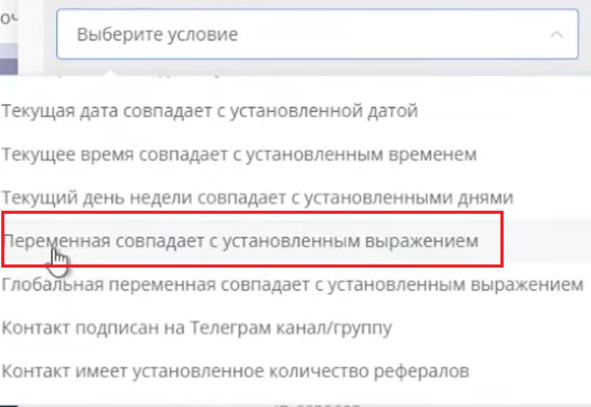
И делаю настройки:

Если хотите настроить не баллы, а рубли, то после имени переменной нужно написать слово – рублей. Например так: {{$ball}} рублей.
То здесь ему нет смысла чего – то начислять, так как у него нет рефералов. А ему отправлю сообщение, что у него нет новых рефералов.
Здесь меняю условия:
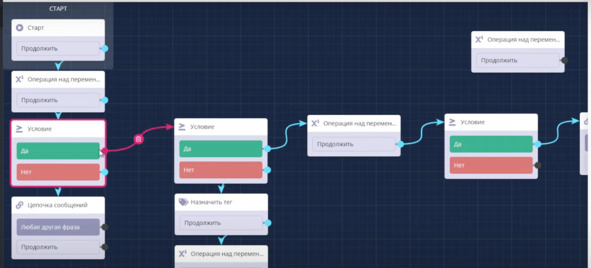
В боте это будет выглядеть так:
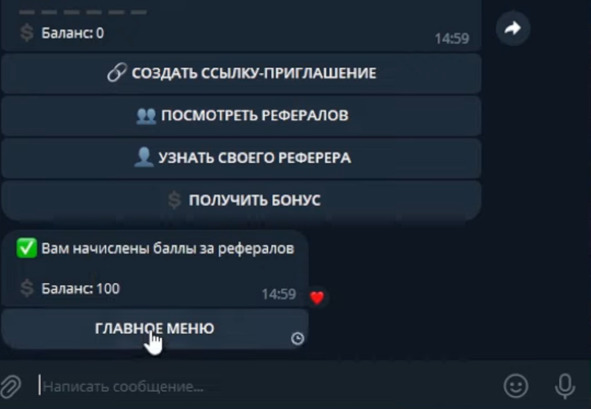
Если я войду в Главное меню и сразу кликну опять на кнопку Получить бонус, то мне бот ответит:
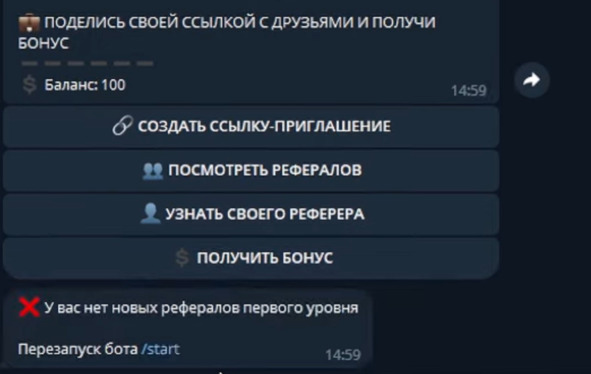
Но в случае, если у пользователя будет больше рефералов, то должны проделаться следующие вычисления.
У меня есть предыдущий блок, который знает новых рефералов. Он берет и вычитает, получает переменную 1 уровень новая. У пользователя если больше 1 рефералов, то он попадает сюда и я буду использовать переменную 1 уровень новая. это X и это буду умножать на 100 и прибавляю текущее значение переменной баллы:
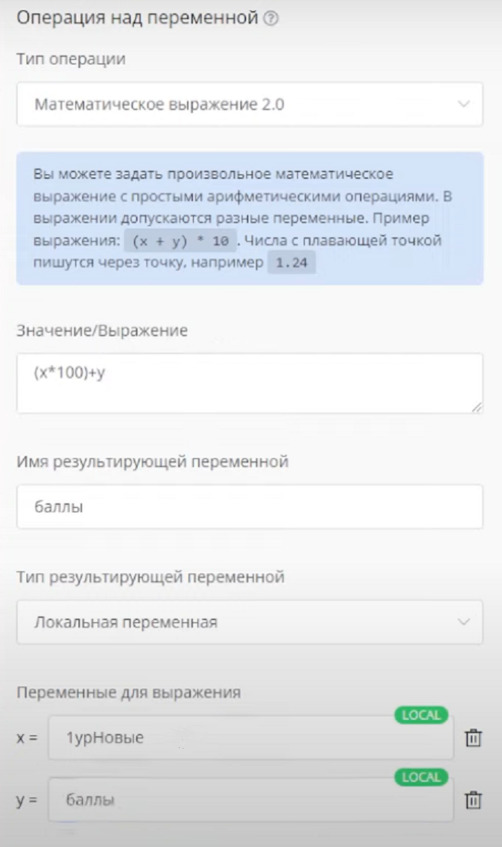
Таким образом бот будет знать новое количество рефералов и данное число умножать на 100 и прибавлять к новым баллам. После всех этих вычислений я также буду использовать блок Операция над переменной, в которой формируется переменная получен 1 уровень с текущим количеством всех рефералов.
Можно добавить блок Цепочка сообщений:

И здесь написать:
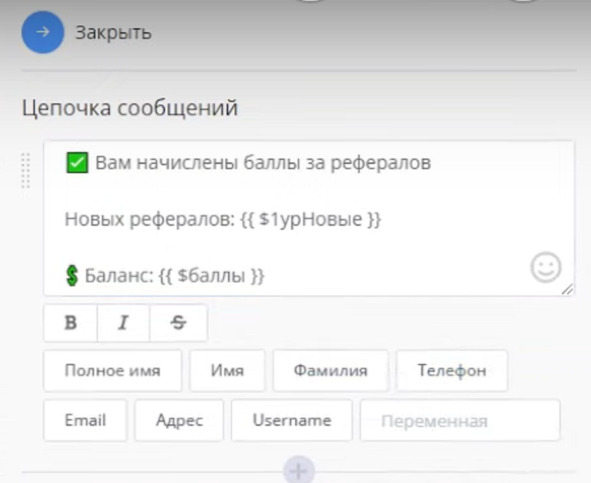
И возвращаюсь в Главный сценарий.
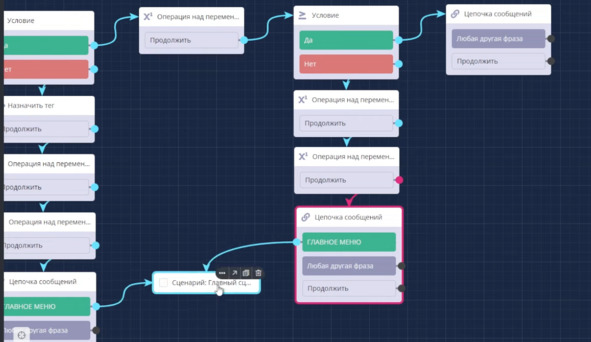
Когда появляется новый реферал, появляется уведомление. Этими уведомлениями можно управлять. Кликаю в боте на Настройки:
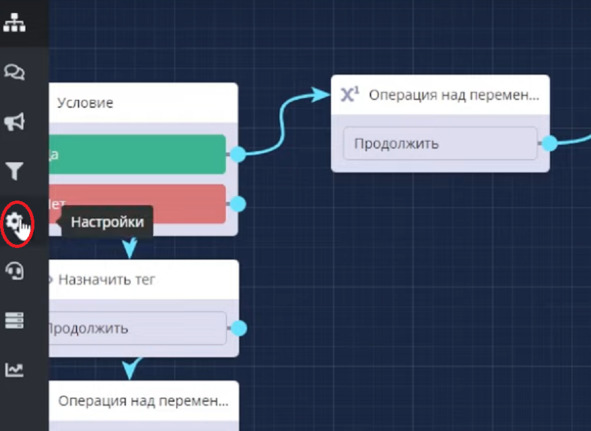
Дополнительно:
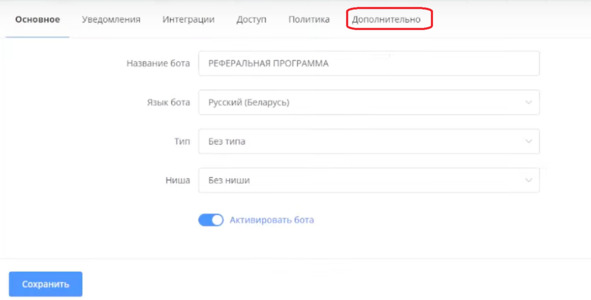
Здесь включена функция:
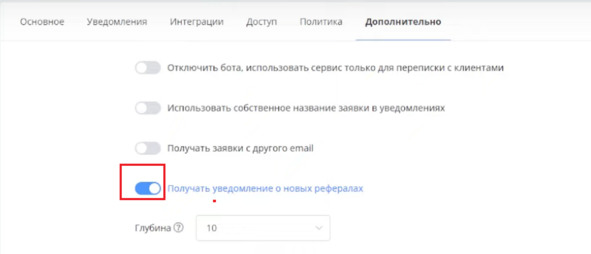
И Глубина указана до 10 уровня. Ее можно ограничить или отключить уведомления.
Можно сделать собственное уведомление, прописав его в этом поле.
2 вариант. Автоначисление баллов за рефералов.
Захожу в раздел Авторассылки и кликаю Создать первую:
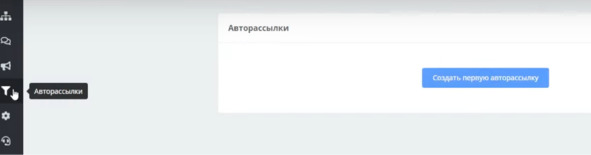
Даю имя, выбираю Telegram:
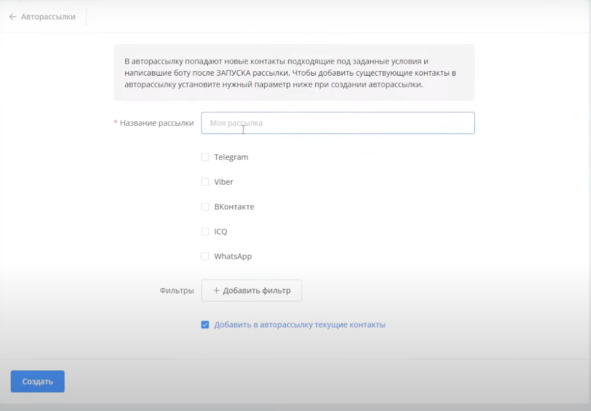
Могу добавить фильтр Имеет определенное количество рефералов:
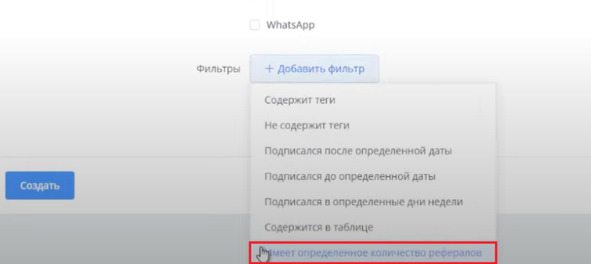
Если я поставлю вот здесь галочку, то бонус будут получать только за 1 линию. Если не ставить, то будут получать за всех рефералов.
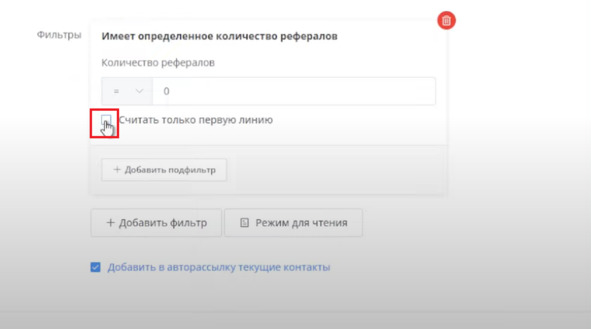
Я для примера поставлю чикбокс и поставлю количество рефералов 1:
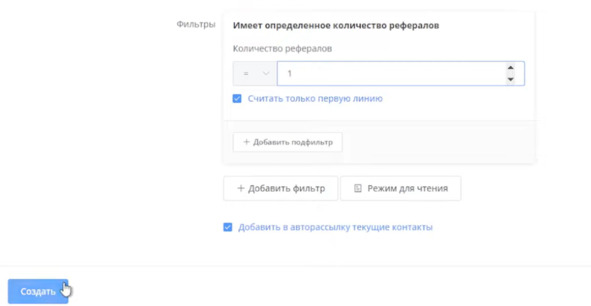
Кликаю Создать. Теперь мне нужно Создать шаг:
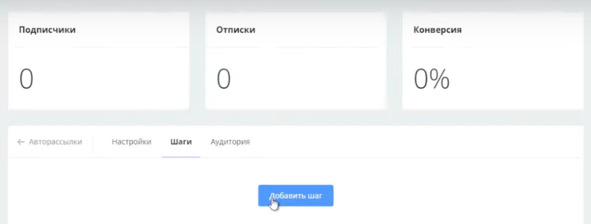
То есть выбрать сценарий, который будет отправляться:
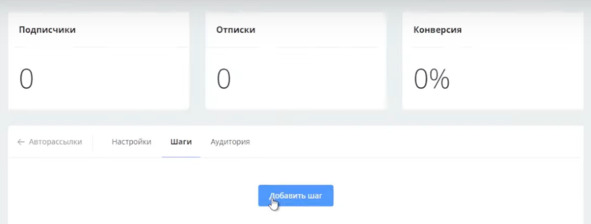
Сначала мне его нужно создать. Я возвращаюсь в Редактор сценариев, кликаю сценарий, добавить авто за реферала 1, кликаю Enter, перехожу в этот сценарий:
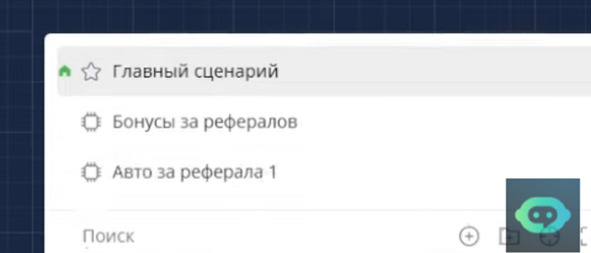
Оставляю только блок Старт. Теперь добавляю блок Операция над переменной. Математическое выражение. Буду использовать переменную Баллы и значение Х +100:
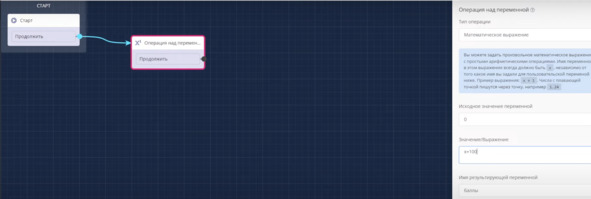
Теперь могу добавить Цепочки сообщений – Вам начислены баллы и кнопку Главное меню:
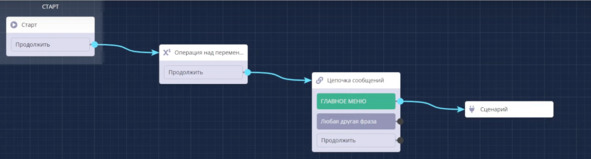
Важно!!! Если у вас сразу будут подключены 2 варианта, то будет конфликт.
Теперь перехожу в авторассылку, обновляю страничку, добавляю шаг, выбираю:

Кликаю сохранить. В Настройках кликаю Запустить. Теперь как только у пользователя появится реферал, он сразу получит 100 баллов.
За второго реферала нужно создать еще одну рассылку. Ее можно скопировать и переименовать, фильтр поменять за 2 реферала.
Сценарий можно отправлять один, но каждый раз настраивать авторассылку.
Чтобы не создавать массу рассылок, достаточно создать одну – универсальную.
Фильтр в ней не указывается.
Добавляю шаг и выбираю сценарий Бонус за рефералов тот, который я создала в ручном режиме. Можно здесь настроить дни недели и время отправки бонусов.
TELEGRAM бот для оффлайн выступлений
Как же мотивировать посетителям мероприятие перейти в Бота?
Вариантов масса. Можно дарить мерч либо гарантировать скидку и бонусы, но только после сканирования qr – кода с ссылкой на чат – бот.
После того, как пользователь пройдет по ссылке, он попадет в базу бота и его можно прогревать и после мероприятия с помощью сообщений, фото, видео, опросов, викторин, мини – игр.
Здесь я расскажу как создать бота для опроса во время публичного выступления.
Перехожу в конструктор ботов https://leadteh.ru/
Кликаю Каналы и выбираю Telegram:
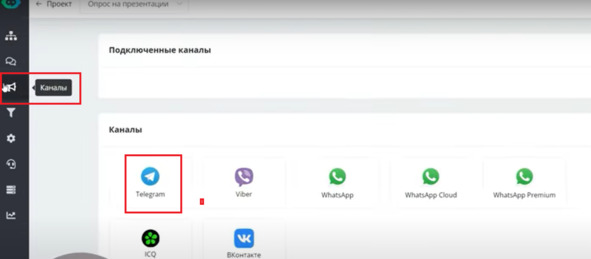
Добавить аккаунт и следуя инструкции перехожу в Telegram в @BotFather. Создаю нового бота и копирую API ключ. Вставляю его в нижнюю строку и сохраняю:
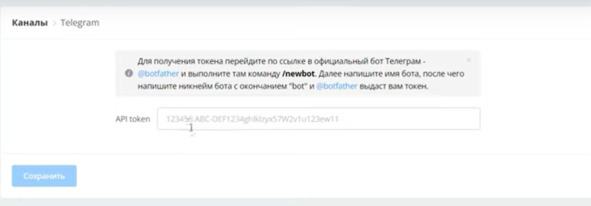
Бот подключен и перехожу в сценарий.
Во время выступления на слайде можно расположить qr – код с ссылкой на бота. Как только зрители попадут в него, они должны увидеть приветственное сообщение.
Следовательно от блока Старт, создаю Цепочку сообщений:
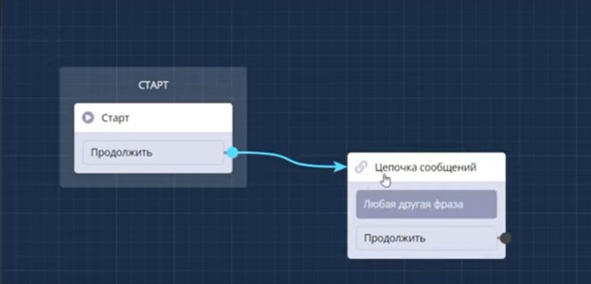
В текстовое поле и пишу приветственный текст:


Создаю кнопку Начать:
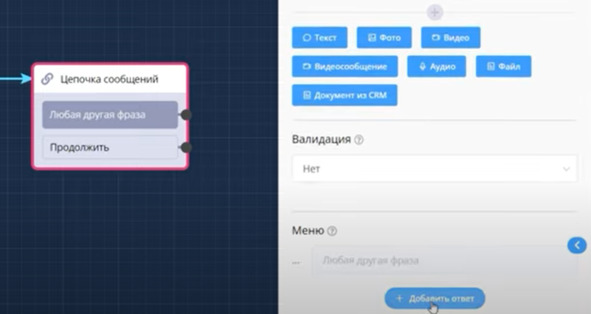
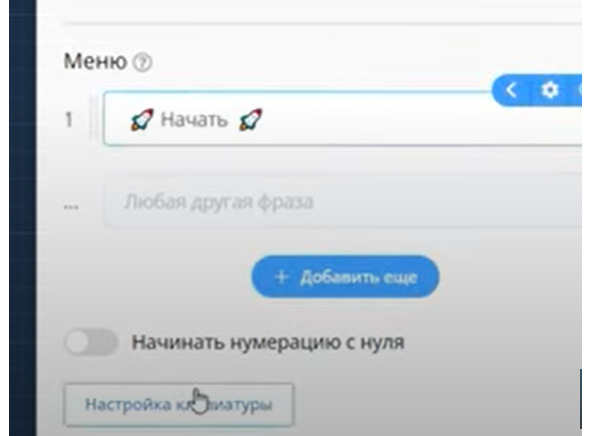
Делаю ее Inline:
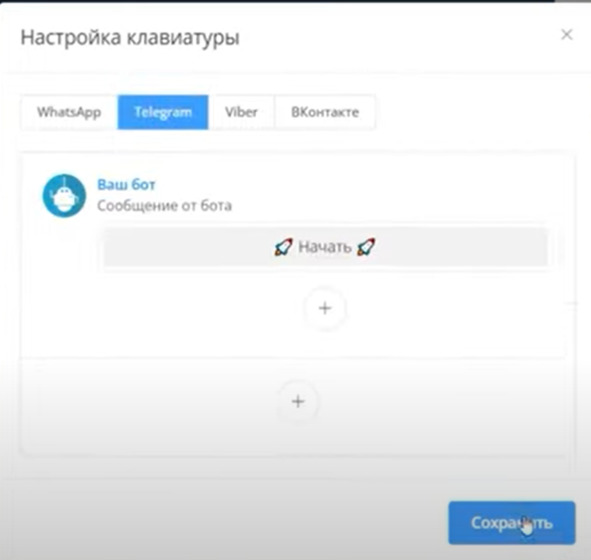
Главное сделать так, чтобы зрители, которые первыми подключатся к боту не начали отвечать на вопросы раньше других и для этого я введу контроль со стороны выступающего.
Для этого я после кнопки начать создам блок Условие и выбираю условие:
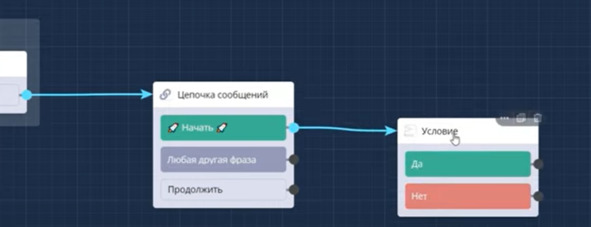
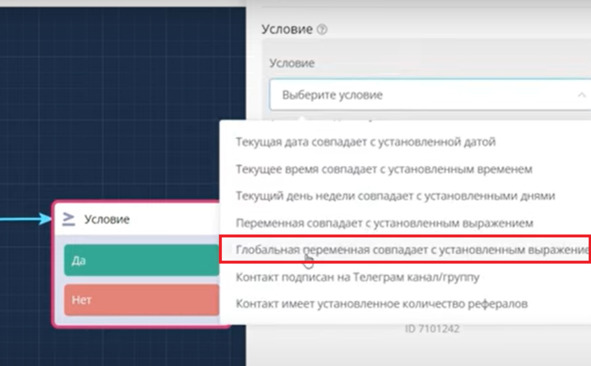
Называю ее вопрос 1:
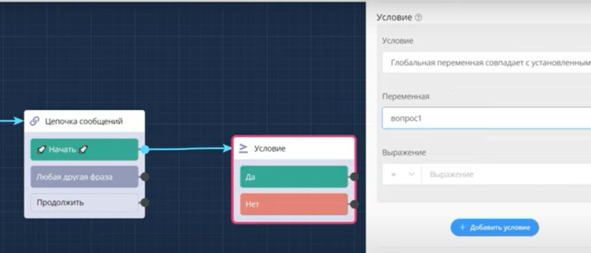
Ею будет управлять выступающий. Как только он ей присвоит значение 1, зрители перейдут к 1 вопросу:
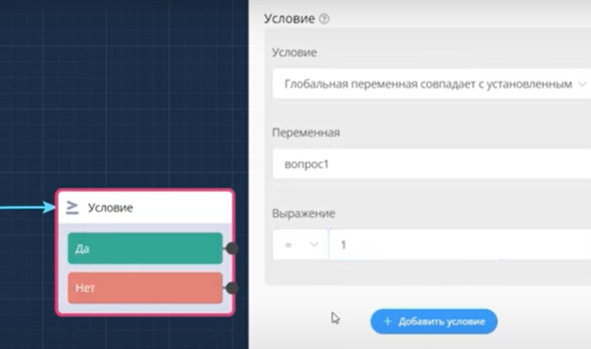
Когда зрители кликнут на кнопку, то попадут в блок Условие и им еще не будет дан доступ к 1 вопросу.
Они должны увидеть сообщение:
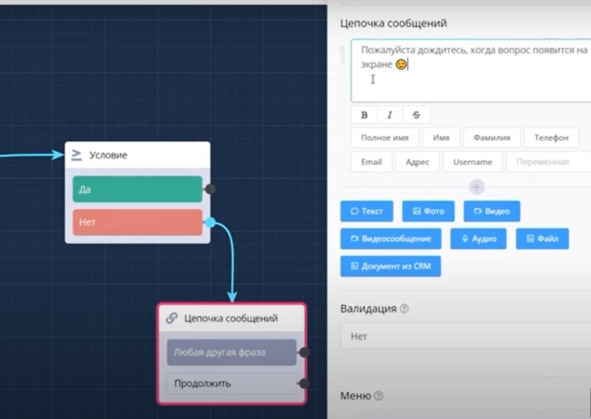
Также добавлю кнопку Начать. Кликнув на нее, зритель вновь попадает на блок Условие, чтобы узнать дали ему доступ к следующему вопросу:

Если условие соблюдено, доступ к 1 вопросу дан, то он идет по ветке Да.
Попадает в цепочку сообщений и видит 1 вопрос:
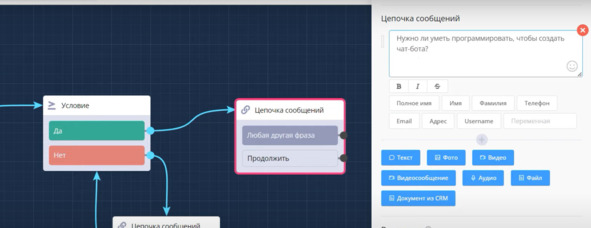
Добавляем варианты ответов:
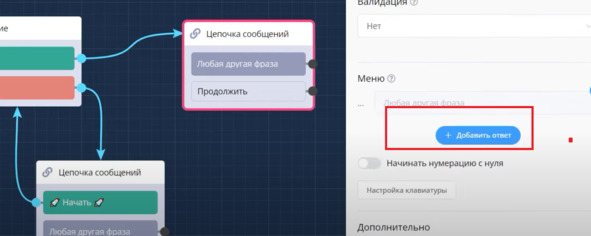
Делаем сразу кнопки Inline:
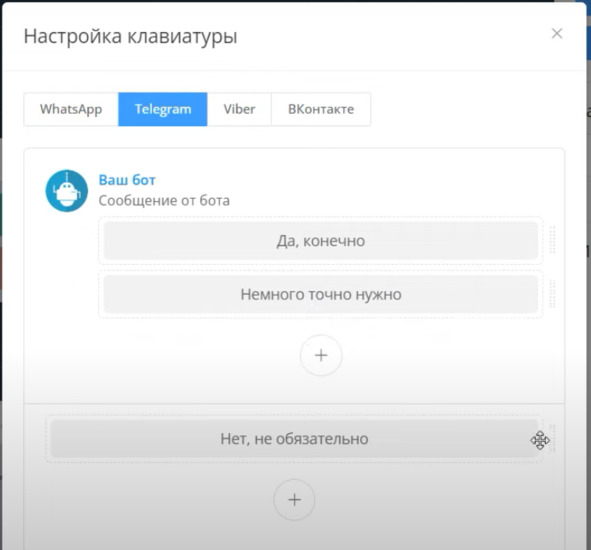
Чтобы кнопки отображались сразу под сообщением.
Теперь нужно сохранить переменную ответа пользователя. Для этого включаем:
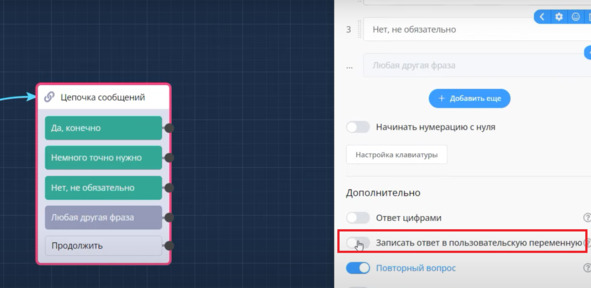
Назовем ее:
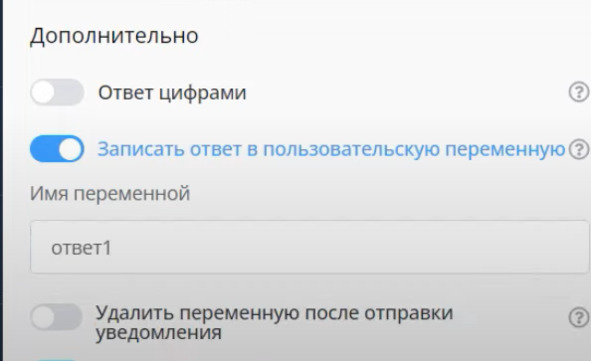
Ответы сохраняем в Гугл – таблицу. Добавляем Блок:

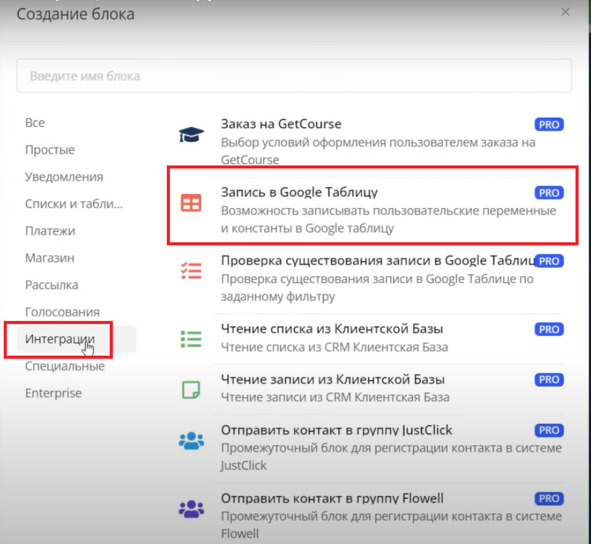
Соединяем все ответы:

Заходим в настройки блока, даем название и выбираем переменную:
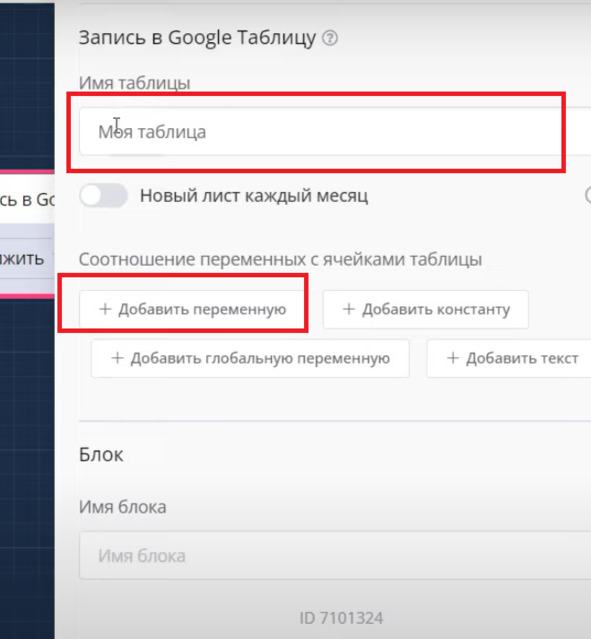
Этот ответ будет сохраняться в столбик А:
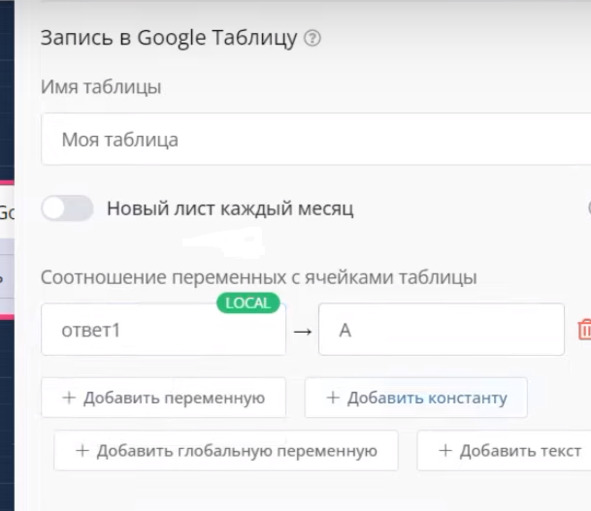
Добавляем цепочку сообщений:
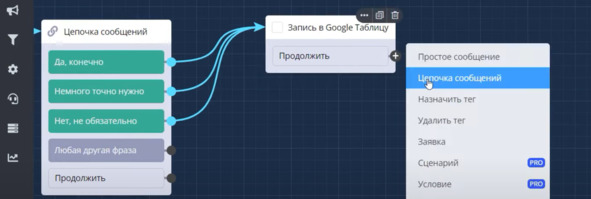
Заходим в настройки, кликаем Текст и пишем:
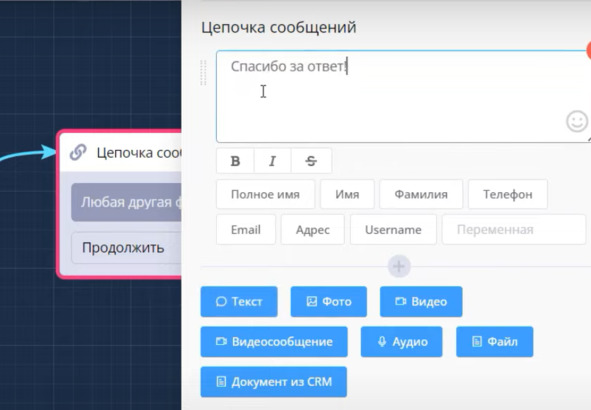
Теперь добавим кнопку для перехода к следующему вопросу:
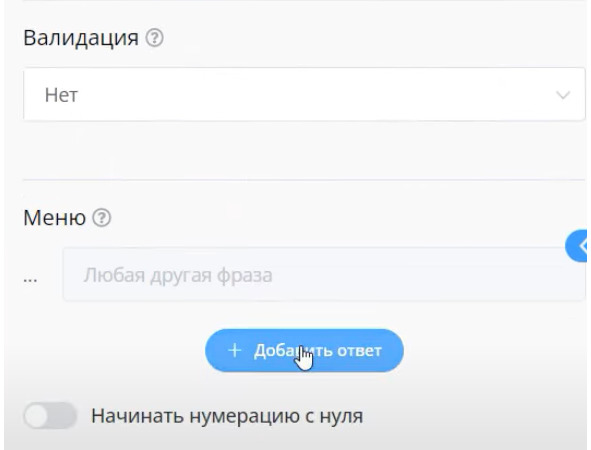
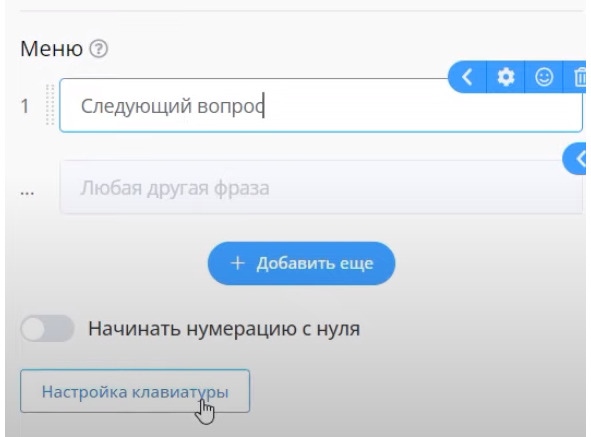
Базовая схема готова. Ее можно продублировать, чтобы добавить новые вопросы.
Конец ознакомительного фрагмента.
Текст предоставлен ООО «Литрес».
Прочитайте эту книгу целиком, купив полную легальную версию на Литрес.
Безопасно оплатить книгу можно банковской картой Visa, MasterCard, Maestro, со счета мобильного телефона, с платежного терминала, в салоне МТС или Связной, через PayPal, WebMoney, Яндекс.Деньги, QIWI Кошелек, бонусными картами или другим удобным Вам способом.
Приобретайте полный текст книги у нашего партнера: